《在Excel中能用1分钟解决的问题,干嘛要花1小时?》里面提到多条件查找的公式,有些读者反应说看不懂。
=VLOOKUP('有效'&I2,IF({1,0},$F$2:$F$16&$C$2:$C$16,$G$2:$G$16),2,0)
某审计哥说:“省厅审计组,代表了我们省最高水平,你发的那些公式有不少也看不懂。”
说白了,估计是公式有那么点儿长,吓倒了不少人。既然如此,我们换个角度看问题。表是死的,人是活的。怎么简单,怎么来!
1.查询同一客户第一笔发票对应的应收账款状态。

既然是双条件查找,我们可以创建一个辅助列,然后根据辅助列进行VLOOKUP,这样就变得非常简单。在G列输入公式:
=F1&C1
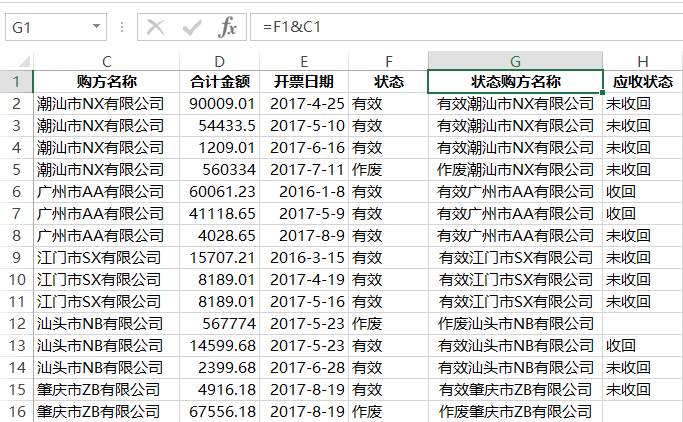
这样就变成了对区域G:H进行查找。在k2输入公式:
=VLOOKUP('有效'&J2,G:H,2,0)
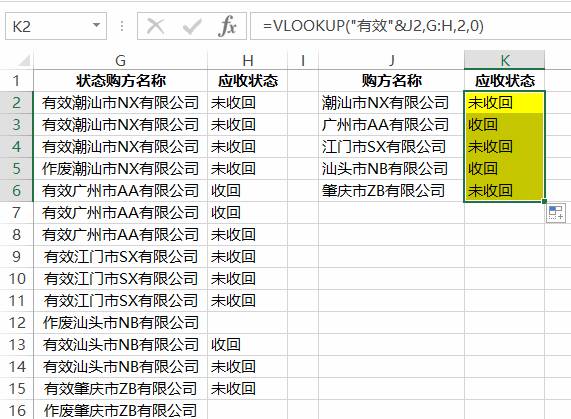
小小的改变,公式就变得简单明了。
2.汇总交易状态对应的金额。
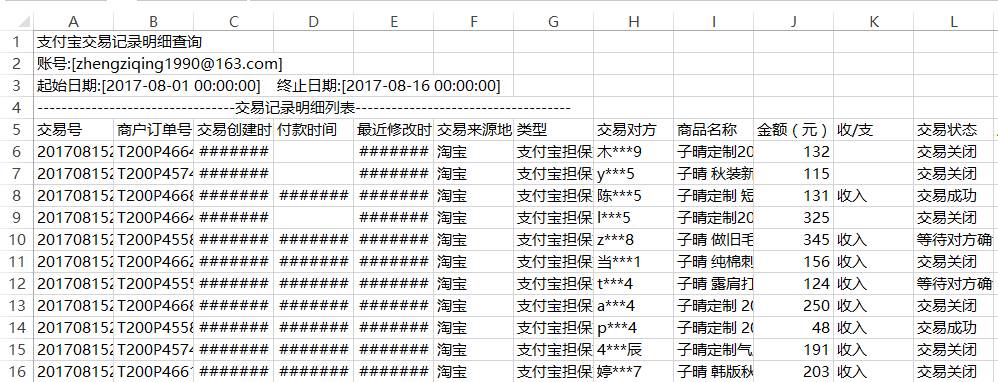
读者:卢子,你都说了一百遍,金额汇总首选数据透视表。
卢子:对啊,那你试试。
读者:按你教的方法,得出来的只有一列,理论跟实际差别好大!
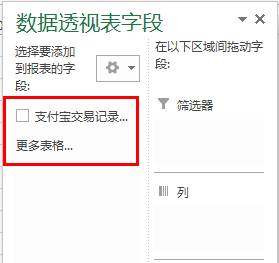
卢子:我教的是方法,并不是让你死记硬背,根据不同的数据源操作方法略有差异。
这个表格跟以往我分享过的表有一个很明显的差异——表头多了几行内容。
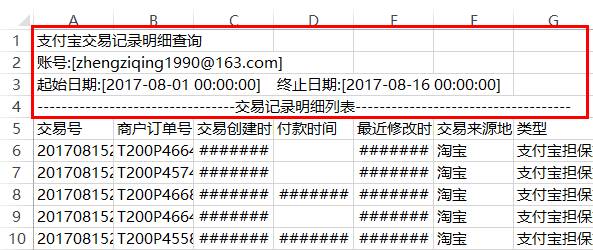
针对这种情况,我们可以将这多余的内容删除掉再创建数据透视表,也可以在创建数据透视表的时候,区域改成从A5开始,到最后一列的所有区域。
现在教你如何快速选取区域。插入数据透视表,单击A5单元格,然后用快捷键Ctrl Shift End选取区域。
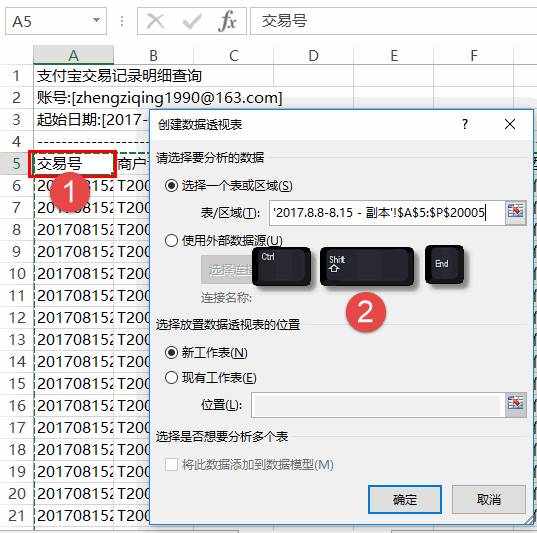
然后将需要统计的字段拉到相应的区域即可完成统计。

3.将系统导出来的文本数字转换成数值。
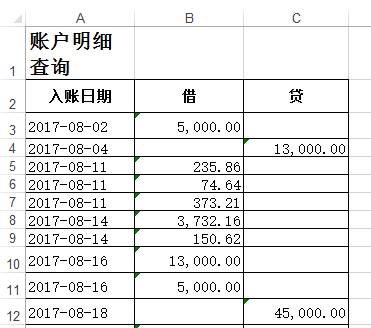
以前的文章分享类似的转换方法时,因为只有一列,所以直接用了分列进行转换,但如果有多列,用其他方法更简单,详见动画。
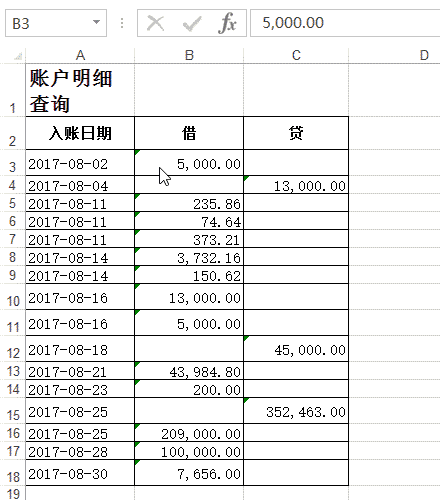
4.这是一份由公司多个同事手工录入后上报的银行账号明细表,各种格式都有,如何统一格式?
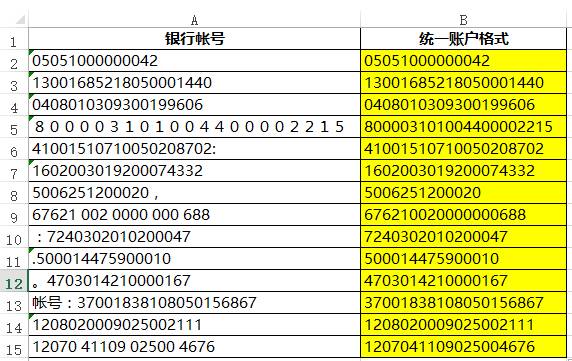
对于这种,用公式显得非常麻烦。而借助VBA进行自定义函数,就会变得更简单。
在单元格输入自定义的公式,看起来是不是很简单?
=ASC(Excel不加班(A2))

Step 01 按快捷键Alt F11,然后插入一个模块,输入下面的代码,关闭窗口回到工作表。
Function Excel不加班(rng As Range)
For i = 1 To Len(rng)
If IsNumeric(Mid(rng, i, 1)) Then
Excel不加班 = Excel不加班 & Mid(rng, i, 1)
End If
Next
End Function
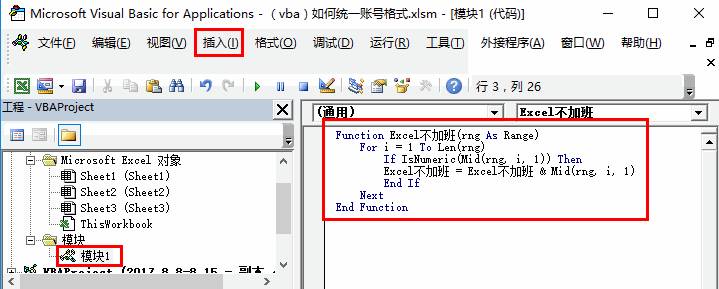
这段代码的意思就是将所有数字合并起来。
Step 02 输入自定义的公式。
Step 03 另存为启用宏的工作簿。
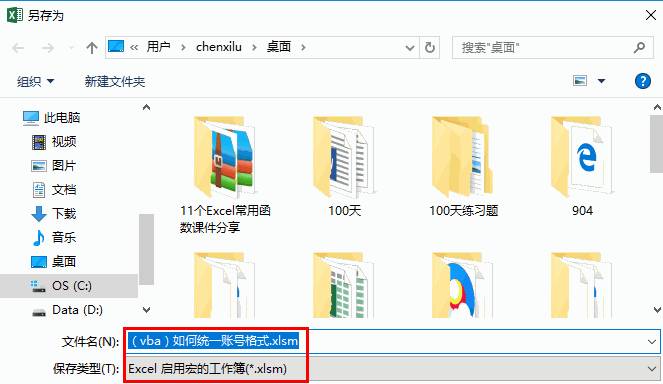
如果你是这个版本的Excel2016,也可以不用自定义函数,其他版本没有CONCAT函数!
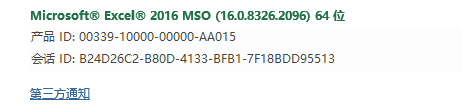
输入公式后,按Ctrl Shift Enter三键结束。
=CONCAT(IFERROR(MID(A2,ROW($1:$30),1)*1,''))
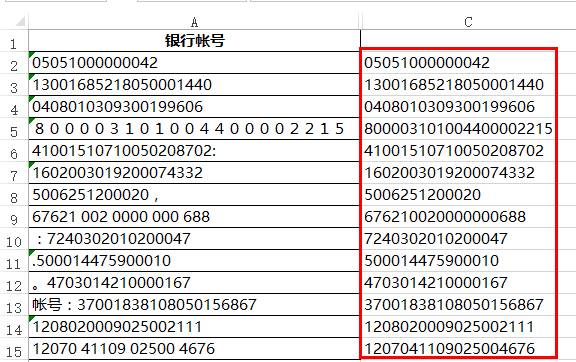
具体问题具体分析,不要迷信任何技巧和功能,唯有简单实用才是王道。
聊一下提高效率后,领导多安排任务的看法。

作者:卢子,清华畅销书作者,《Excel效率手册 早做完,不加班》系列丛书创始人,个人公众号:Excel不加班(ID:Excelbujiaban)